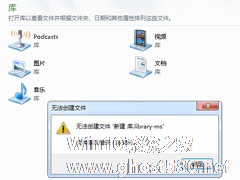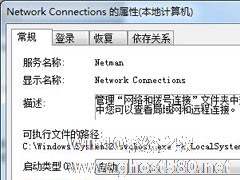-
Win7打印机脱机不能打印如何修复
- 时间:2024-11-15 13:46:47
大家好,今天Win10系统之家小编给大家分享「Win7打印机脱机不能打印如何修复」的知识,如果能碰巧解决你现在面临的问题,记得收藏本站或分享给你的好友们哟~,现在开始吧!
Win7是当前使用人数最多的电脑操作系统,而打印机又是日常办公的基础硬件,就有不少网友反馈过在Win7系统下打印机出现了各种使用问题。有的用户就遇到Win7下打印机脱机因而无法使用,该怎么解决呢?
打印机正常安装步骤
首先我们拿到打印机,要把它的电源线,USB打印线与电脑连接好,然后把打印机的电源打开(切记要打开打印机电源),这时候,电脑会提示有发现新硬件,如下图所示:

发现了新硬件,把你下载好的打印机驱动装好,打印机就可以正常使用了!那么怎么知道电脑所连接的打印机正不正常呢?

一般的我们点击电脑的 开始(这是win7系统,xp的也大同小异)→设备和打印机,点击完之后就会出现,如下图所示:

如果是出现以上几张图片的,那恭喜你, 你的打印机可以正常使用!看到这里有些读者也许会疑问,咦,本文不是讲打印机脱机该怎么办吗,怎么说到安装上面去了?!
话又说回来,以上的一段演示就是要告诉读者,电脑系统里的打印机是怎么安装得来的,可以这样子讲,凡是打印机软故障的都可以从打印机安装的过程中中一部部找原因,打印机脱机也不例外!
打印机脱机故障排除
第一、打印机电源有没有打开!现在的打印机电源开关都做得比较明显的。这一点不用多说;
第二、USB打印线!顾名思义,USB打印线就一根线,当打印机出现打印机脱机的情况下,我们要看看USB打印线有没有折断,脱皮,两边的接头有没有生锈,变形等等,如果出现了任何感觉打印线不良的情况那就得换一根打印线;
第三、如果换了打印线还是不行,那只有把打印机的驱动从新安装一次。
最后还要注意一点的就是打印机电源灯面板有没有什么不良的闪烁闪红之类的出现。一般情况下,通过以上这三点都可以把打印机脱机的问题解决掉。当然,很多时候我们都会事不得人为!当我们都试过了上面说的那些方法还是解决不了打印脱机的故障的时候,请不要嫌弃麻烦,请继续往下看!
以上就是关于「Win7打印机脱机不能打印如何修复」的全部内容,本文讲解到这里啦,希望对大家有所帮助。如果你还想了解更多这方面的信息,记得收藏关注本站~
【Win10系统之家www.ghost580.net文★章,转载请注明出处!】
相关文章
-

Win7是当前使用人数最多的电脑操作系统,而打印机又是日常办公的基础硬件,就有不少网友反馈过在Win7系统下打印机出现了各种使用问题。有的用户就遇到Win7下打印机脱机因而无法使用,该怎么解决呢?
打印机正常安装步骤
首先我们拿到打印机,要把它的电源线,USB打印线与电脑连接好,然后把打印机的电源打开(切记要打开打印机电源),这时候,电脑会提示有发现新硬件,如... -
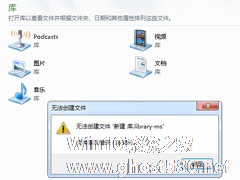
我们在使用Win7时,常常会通过创建“库”,来帮助我们对文件进行管理。一些用户在新建库时,系统弹出错误信息“无法创建文件‘新建库.library-ms’文件系统错误(16389)”,这个问题该怎么解决呢?
推荐:Win7恭贺新年版下载
解决方法:
无法创建库??不要着急,这个可能是相关权限被限制了。我们先检查一下相关策略的设置状态。
在... -

Win7打印机脱机状态怎么办?Win7打印机出现脱机状态如何解除?
Win7打印机脱机状态怎么办?现在很多办公室使用的打印机都是一台电脑连接打印机,其他电脑桥接打印机的,如果其他电脑(非控制打印机的那台)出现脱机,就不能连接网络打印机,可以使用以下教程来解决。
Win7打印机脱机状态的原因:
打印机脱机是指程序处理失败而未能够打印的任务停留在打印任务列表中,导致打印队列堵塞无法正常打印,打印机状态显示为“脱机”。
... -
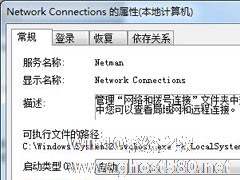
本地连接是我们用来查看网络状况的窗口,通常会出现在右下角的任务栏中,网络如果有问题,这个小电脑图标会显示出来,让我们一目了然。但是近来有不少用户反馈,右下角的本地连接不见了,这要如何是好。不用担心,下面小编就教大家Win7系统本地连接不见了的修复方法。
详细如下:
1、鼠标单击左下角开始菜单-选择控制面板。
2、将查看方式更改为大图标,点击管理工具...